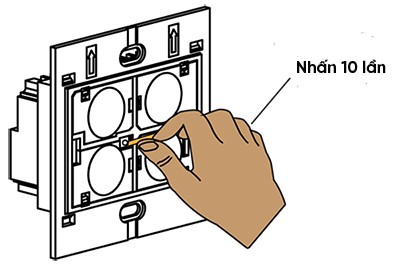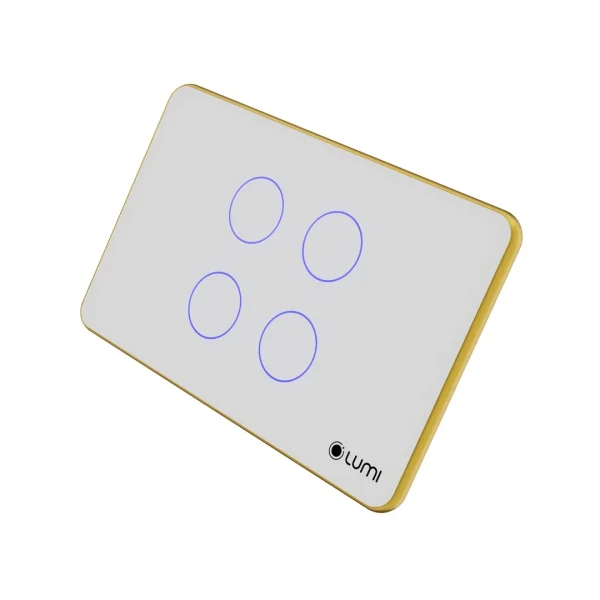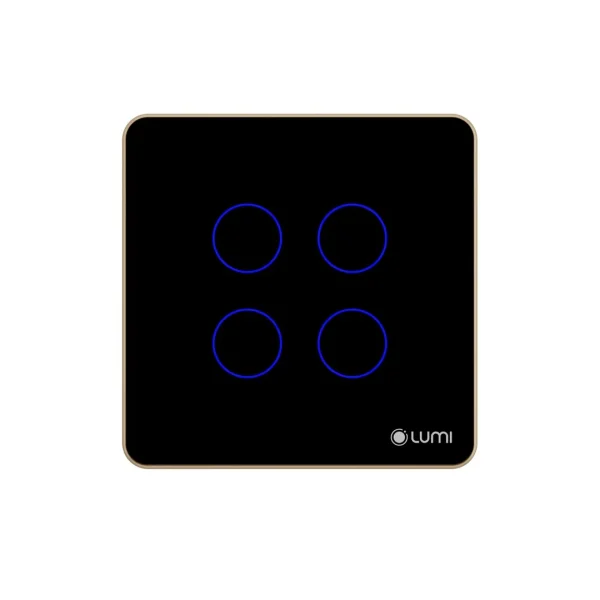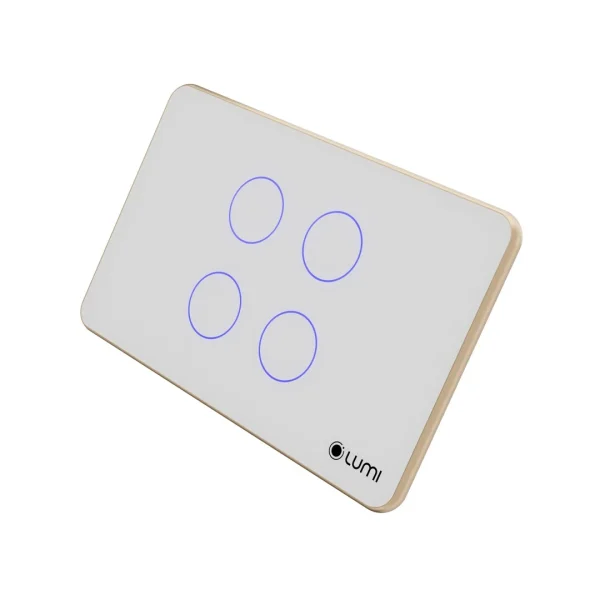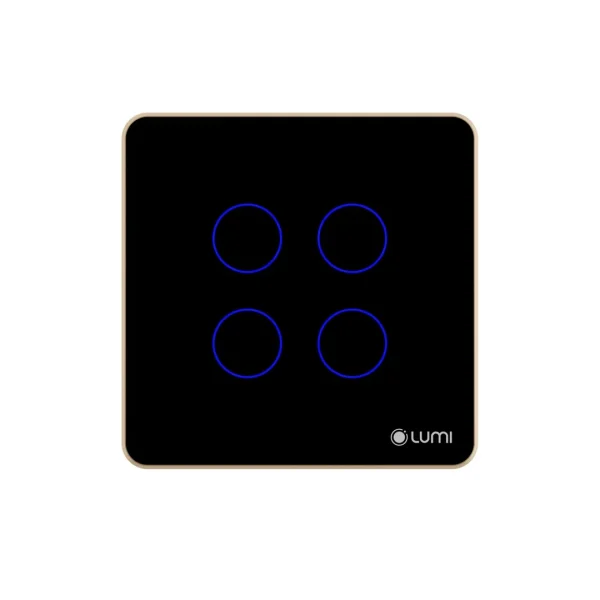Công tắc Luto điều khiển rèm đôi
Khoảng giá: từ 1.925.000₫ đến 2.640.000₫
| Màu sắc | Màu đen/ Trắng |
| Hình dáng | Hình chữ nhật/ Hình vuông |
| Viền công tắc | Champagne/ Viền vàng |
| Truyền thông | ZigBee/BLE Mesh |
| Công nghệ | Thiết kế sử dụng công nghệ cảm ứng điện dung |
| Mặt kính | Kính cường lực chống xước |
| Điều khiển từ xa | Điều khiển thông qua internet/ mạng LAN trong nhà (Qua app Lumi Life+) |
| Tích hợp giọng nói | Tích hợp Google Assistant, Alexa |
| Mức độ an toàn | An toàn, chống cháy nổ |
| Khả năng chống ẩm | Chống ẩm tốt |
| Bảo hành | 24 tháng |
Công tắc Luto điều khiển rèm đôi mang đến sự thuận tiện tối đa trong việc điều khiển rèm cửa. Thay vì phải đứng dậy và điều chỉnh rèm bằng tay, bạn có thể dễ dàng mở hoặc đóng rèm từ xa thông qua ứng dụng trên điện thoại hoặc thiết bị thông minh. Đặc biệt mẫu công tắc Lumi này được tích hợp với các trợ lý ảo như Google Assistant, Alexa, Maika để bạn dễ dàng điều khiển rèm bằng giọng nói. Tìm hiểu chi tiết về sản phẩm thông qua những bài viết dưới đây.
1. Đặc điểm công tắc thông minh Luto rèm đôi
- Công tắc Luto điều khiển rèm đôi nằm trong bộ công tắc cảm ứng thông minh của Lumi nên thiết kế vẫn được giữ nguyên như các công tắc thông minh khác. Sử dụng công nghệ cảm ứng điện dung đem lại trải nghiệm chạm-mở nhạy bén.
- Giống như các sản phẩm cùng dòng công tắc thông minh Luto khác, công tắc rèm đôi có khả năng chống ẩm toàn diện nhờ được thiết kế 4 gioăng cao su.
- Mặt kính cường lực chống xước, chống va đập tốt. Kết hợp với vòng tròn tỏa sáng LED bao quanh, kèm theo logo Lumi ở góc phải tạo nên điểm nhấn cho thương hiệu và sự lôi cuốn cho sản phẩm.
- LED trạng thái thiết bị sáng đồng đều nhờ công nghệ Double-Shot, đảm bảo thẩm mỹ thiết bị, cung cấp ánh sáng cần thiết, an toàn cho cả người già và trẻ nhỏ sử dụng vào ban đêm
>> Xem thêm sản phẩm: Công Tắc Cảnh BLE Mesh
2. Phân loại công tắc Luto điều khiển rèm đôi
Công tắc điều khiển rèm đôi Lumi gồm các loại:
- Màu sắc: Đen và trắng
- Hình dáng: Hình chữ nhật và hình vuông
- Số nút cảm ứng: 4 nút (mở/dừng rèm 1, đóng/dừng rèm 1, mở/dừng rèm 2 và đóng/dừng rèm 2)
- Theo hình dáng:
- Hình chữ nhật: 123 x 78 x 32.5 mm
- Hình vuông: 95 x 95 x 32.5 mm

3. Tính năng công tắc Luto rèm đôi
- Công tắc điều khiển rèm đôi là công tắc cảm ứng thông minh. Chỉ cần chạm nhẹ vào biểu tượng hình tròn trên bề mặt kính. Có thể điều khiển đóng/mở thiết bị rèm đôi (rèm cửa 2 lớp) – rèm kéo ngang.
- Bên cạnh đó, với công nghệ kết nối không dây Zigbee/BLE Mesh, công tắc rèm đôi của Lumi có thể được điều khiển từ bất cứ đâu. Ngay cả khi bạn không ở nhà thông qua các thiết bị di động có kết nối Wi-Fi, 3G.
- Khi được tích hợp trong hệ thống phòng thông minh, thiết bị công tắc Luto rèm đôi có thể kết nối với các thiết bị khác như cảm biến chuyển động, cảm biến cửa thông qua bộ điều khiển trung tâm.
- Công tắc Luto có thể nhận lệnh điều khiển từ ứng dụng Lumi Life+; điều khiển trên các thiết bị như điện thoại, máy tính bảng, máy tính khi có kết nối Wi-Fi, 3G.
- Ngoài ra, công tắc thông minh có thể hoạt động hoàn toàn tự động theo kịch bản. Lịch được cài đặt từ phần mềm hay hoạt động theo hệ thống phòng thông minh.
>> Xem thêm sản phẩm: Công tắc thông minh cửa cuốn
4. Cơ chế hoạt động công tắc rèm đôi thông minh
Trên mặt công tắc rèm đơn có 4 nút, tương ứng với nút: mở/dừng rèm 1, đóng/dừng rèm 1, mở/dừng rèm 2 và đóng/dừng rèm 2.
- Khi rèm đôi mở, đèn chỉ thị nút Mở sẽ sáng đỏ.
- Sau khi rèm đôi mở hoàn toàn nút Mở sẽ sáng xanh. Khi đóng rèm đôi, đèn chỉ thị nút Đóng sẽ sáng đỏ.
- Sau khi rèm đôi đóng hoàn toàn nút Đóng sẽ sáng xanh.
- Rèm đôi khi nhấn dừng nút Dừng sẽ tương tự như trên.
Người dùng có thể lắp vào các hệ thống rèm để điều khiển qua smartphone và hiển trị trạng thái trên app. Có thể điều khiển rèm cửa từ xa mà không cần kéo tay, đơn giản, tiện lợi.
>> Xem thêm sản phẩm: Công tắc cổng thông minh cảm ứng
5. Ứng dụng công tắc điều khiển rèm đôi
- Đặt lịch, bật tắt hẹn giờ: Chế độ đặt thời gian đối với từng thiết bị, bật tắt theo giờ, theo ngày, theo tuần. Có thể setup các ngữ cảnh.
- Ví dụ: 5h30 sáng rèm cửa tự động mở ra chào đón một ngày mới, 10h tối rèm cửa tự động đóng vào kết thúc một ngày. Căn phòng của bạn trở nên thoái mái và tiện nghi hơn rất nhiều.
- Với giải pháp nhận dạng giọng nói của Lumi, bạn điều khiển được hệ thống rèm cửa bằng chính “giọng nói quyền năng” của mình.
- Ví dụ: khi bạn nói câu lệnh “OK Google, open curtain”; “Maika ơi, mở rèm!” tất cả rèm cửa trong ngôi nhà sẽ hoàn toàn mở hoặc đóng, tùy theo câu lệnh.
Sử dụng công tắc điều khiển rèm đôi hạn chế tiếp xúc điện, dễ sử dụng đối với người cao tuổi. Nhà thông minh điều khiển bằng giọng nói đang là sự lựa chọn lý tưởng cho mọi gia đình Việt. Tìm hiểu thêm về động cơ rèm thông minh Lumi tại đây.
| Kính | |
|---|---|
| Loại viền | |
| Màu viền | |
| Màu | |
| Kiểu dáng |
1. Tổng quát
- Mã sản phẩm: LM-SxC/S
- Thiết bị phù hợp với công trình có giải pháp Rèm thông minh.
- Thiết bị hỗ trợ cả 2 chuẩn – BLE Mesh & Zigbee, để có thể điều khiển trực tiếp các hệ thống rèm thông minh.
- Thiết bị hỗ trợ điều khiển 5 kiểu động cơ rèm.
- Giao thức truyền thông không dây: BLE Mesh & Zigbee.
- Phương thức điều khiển: Chạm cảm ứng, điều khiển từ xa trên App Lumi Life+, cài đặt lịch tự động, cài đặt với cảm biến.
2. Thông số kỹ thuật
| Điện áp hoạt động | 100 – 240VAC ~ 50/60Hz |
| Nhiệt độ hoạt động | 0℃ – 50℃ |
| Truyền thông | ZigBee/BLE Mesh |
| Công suất phát Zigbee | 10 dbm |
| Công suất tiêu thụ không tải | < 0.5W |
| Công suất tải | Tải trở thuần: ≤ 3000W/kênhTải LED: ≤ 300W/kênh
Tổng công suất tải: ≤ 4000W |
| Kích thước (D x R x C) | Hình chữ nhật: 123 x 78 x 32.5 mmHình vuông: 95 x 95 x 32.5 mm |
| Nguồn | Nguồn cách ly |
| Mặt kính tản sáng | Sáng đều |
| Phiên bản | Toàn bộ các nút đều là CSC cho bản 1,2,3,4 nút |
| Tương thích đế âm đơn simon, đế âm đôi | Có |
| Khả năng chống ẩm | Cao |
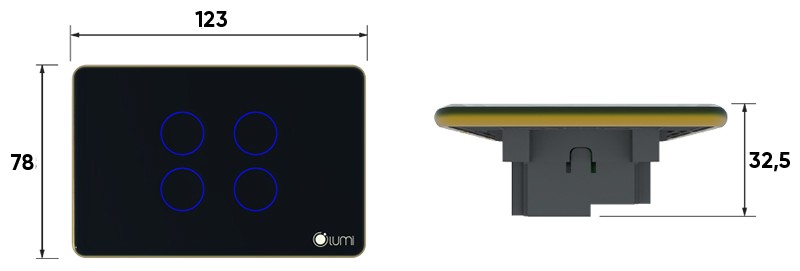
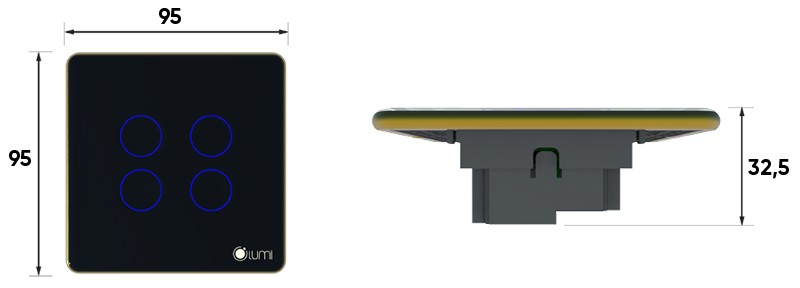
3. Cấu tạo công tắc rèm đơn

4. Lắp đặt thiết bị
Trước khi lắp đặt ta cần phải thực hiện bước khảo sát hạ tầng, để đảm bảo việc lắp đặt được thuận lợi.
- Chân L: Đấu dây lửa của nguồn điện
- Chân N: Đấu dây trung tính của nguồn điện và dây trung tính thiết bị.
- Chân mở, dừng, đóng : Đấu với dây tín hiệu mở, dừng, đóng tương ứng
- Chân C: Đấu với dây tín hiệu Com (dây chung)

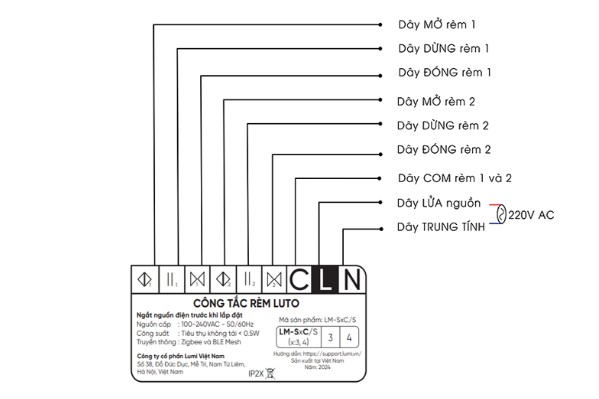
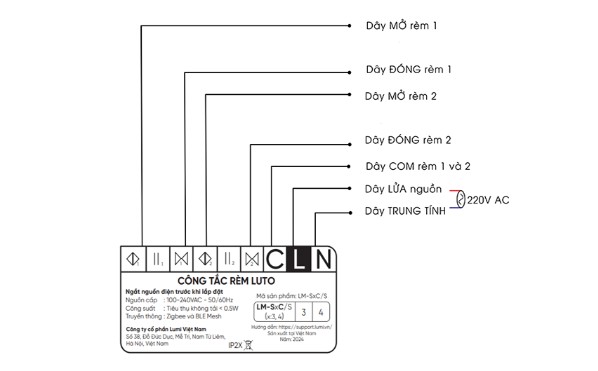
Lưu ý :
- Với công tắc “Rèm LUTO” để điều khiển rèm cuốn 220V, ta cấp dây lửa nguồn vào chân “C” trên công tắc.
- Thao tác này chỉ áp dụng cho rèm cuốn 220V.
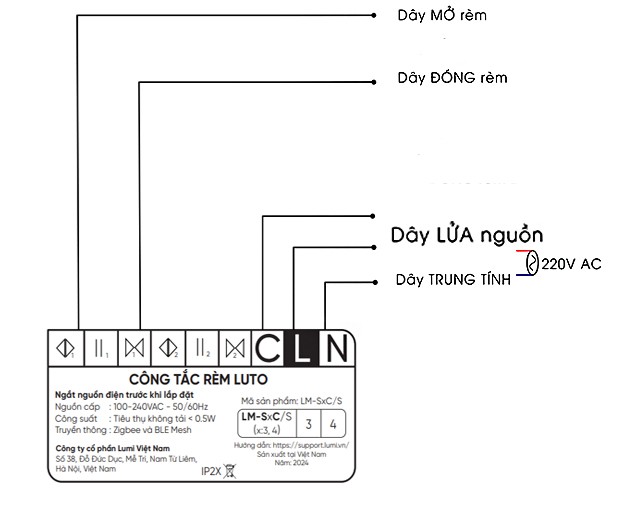
4. Sử dụng thiết bị
4.1. Điều khiển mở/dừng/đóng rèm
Người dùng chạm tay vào vòng tròn cảm ứng trên công tắc để mở/dừng/đóng rèm.
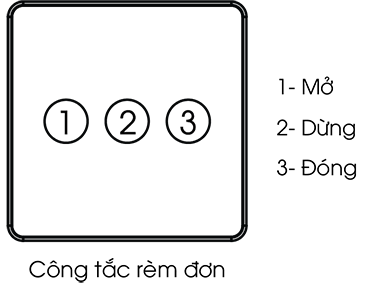
4.2. Chọn loại rèm
Khác với các loại công tắc rèm cũ sẽ chia thành nhiều loại, công tắc Rèm Luto chỉ có 1 loại duy nhất, ta sẽ chọn kiểu rèm tương ứng để điều khiển.
Chọn loại rèm trên công tắc
Ta thao tác trên thiết bị:
- Bước 1: Nhấn giữ nút config trong 3s đến LED số 1 nháy hồng thì nhả ra → vào mode cấu hình chọn loại Rèm.
- Bước 2: Quan sát màu LED hiển thị trên nút “Mở” (Open) để biết loại rèm đang chọn là gì. Ta nhấn vào nút “Mở” (Open) để đổi mode.
● LED sáng đỏ –→ DZ3W (Rèm ngang 24V Code 3 dây)
● LED sáng xanh –→ DZ4W (Rèm ngang 24V Code 4 dây)
● LED sáng hồng –→ DT99 (Rèm AutoHome)
● LED nhấp nháy đỏ –→ DZ3WP (Rèm Code 3 dây kiểu Pulse)
● LED nhấp nháy xanh –→ VER_220V (Rèm cuốn 220V)
- Bước 3: Nhấn nút config 1 lần để lưu lại kết quả và thoát mode.
Chọn loại rèm trên App
Để chọn loại rèm trên App, sau khi công tắc gia nhập vào mạng thành công
→ Ta tiến hành truy cập mục cài đặt trên công tắc để chọn loại rèm tương ứng.
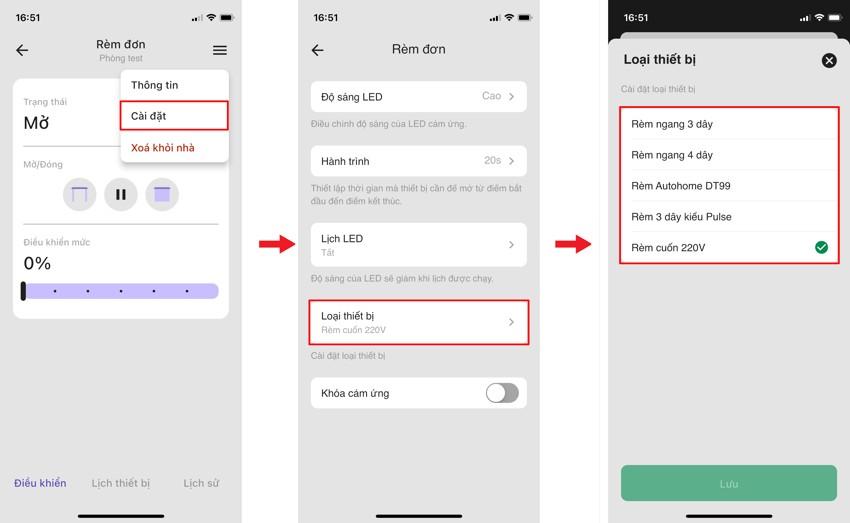
4.3. Học hành trình
Để học hành trình cho công tắc rèm LUTO ta có 2 cách :
- Cài đặt trên App Lumi life+
- Cài đặt trực tiếp trên công tắc
Cài đặt hành trình trên công tắc
Bước 1:
Nhấn giữ nút số 2 trong 3s đến khi LED trên nút 2 sáng hồng thì thả tay.
Bước 2:
Nhấn nút số 3, lúc này LED trên nút số 2 và số 3 sẽ sáng hồng để báo hiệu đang học hành trình đóng.
Đợi đến khi rèm đóng hoàn toàn → Chuyển sang bước 3.
Bước 3:
Nhấn nút số 2, lúc này LED trên nút số 1 và số 2 sẽ sáng hồng để báo hiệu đang học hành trình mở.
Đợi đến khi rèm mở hoàn toàn và các LED trở về màu xanh → Hoàn thành việc học hành trình.
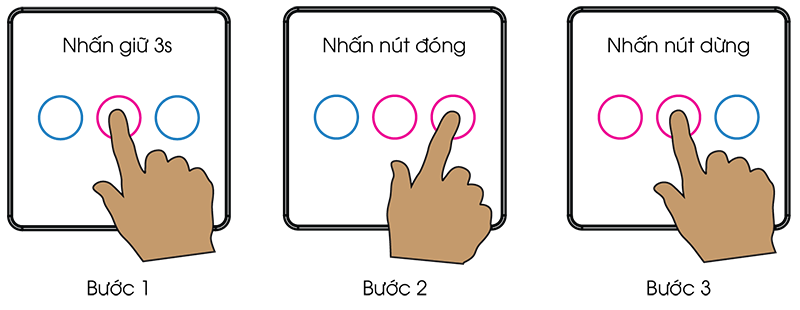
Cài đặt hành trình trên App
- Công tắc rèm Luto có hỗ trợ tính năng cài hành trình bằng thời gian đóng, mở rèm.
- Khoảng hành trình có thể cài đặt: 1 giây – 4 phút 59 giây.
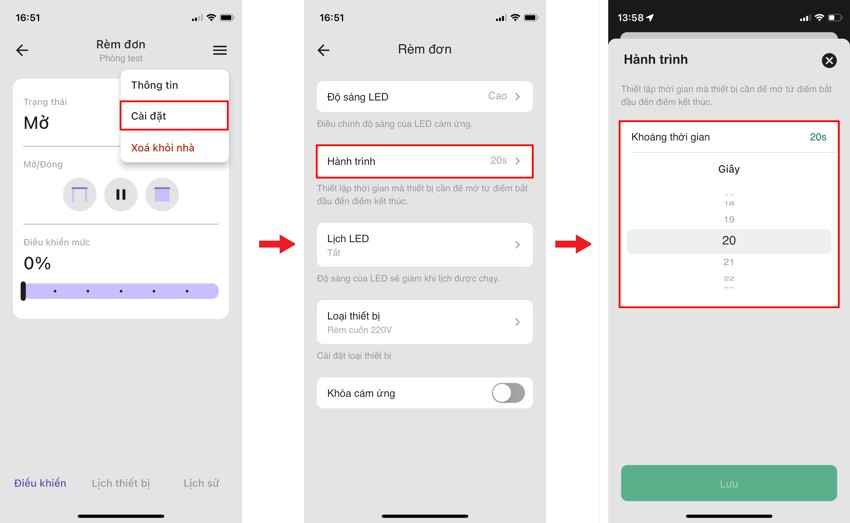
4.4. Cài đặt điều khiển trên ứng dụng Lumi Life+
Cho thiết bị gia nhập mạng
Trước hết người dùng cần có bộ điều khiển trung tâm HC (Home Controller) và đã tạo nhà trên hệ thống.
Người dùng đăng nhập vào App Lumi Life+ => Chọn “Cài đặt” => Chọn “Cài đặt thiết bị” => chọn HC => Zigbee or Bluetooth => Chọn “Gia nhập mạng”.
Khi gia mạng thành công → Đèn LED sẽ nháy hồng 3 lần.
Trường hợp công tắc không thể gia nhập mạng, người dùng thực hiện reset thiết bị để quay về chế độ ban đầu.
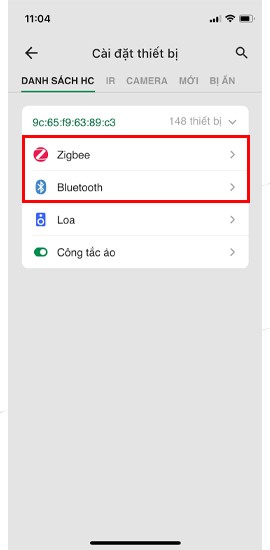
Sau khi gia nhập mạng, ta sẽ thấy có thêm một biểu tượng Repeater hiển thị cùng, biểu tượng này sẽ thể hiện tình trạng kết nối của sóng Zigbee trên công tắc.
Cấu hình và tìm kiếm nhanh thiết bị trên App
Với công tắc Luto sẽ không còn MAC ghi trên mặt công tắc, ta sẽ dùng tính năng ‘‘Tìm thiết bị vừa điều khiển’’ để cấu hình, cũng như tìm kiếm thiết bị trong mạng.
Với tính năng này khi ta điều khiển một thiết bị đã có trong mạng, thiết bị đó sẽ hiện lên trên đầu danh sách.
Tương tự khi ta điều khiển thiết bị mà không thấy thiết bị hiện lên, có nghĩa thiết bị đó chưa vào mạng cần thực hiện cho gia nhập mạng.
Xem chi tiết cách làm tại: TẠI ĐÂY
Ngoài chức năng hiển thị thiết bị vừa điều khiển, app Lumi Life+ hỗ trợ thêm tính năng tìm kiếm nhanh thiết bị trong mạng bằng cách quét mã QR trên thiết bị ( Áp dụng cho thiết bị đã vào mạng HC)
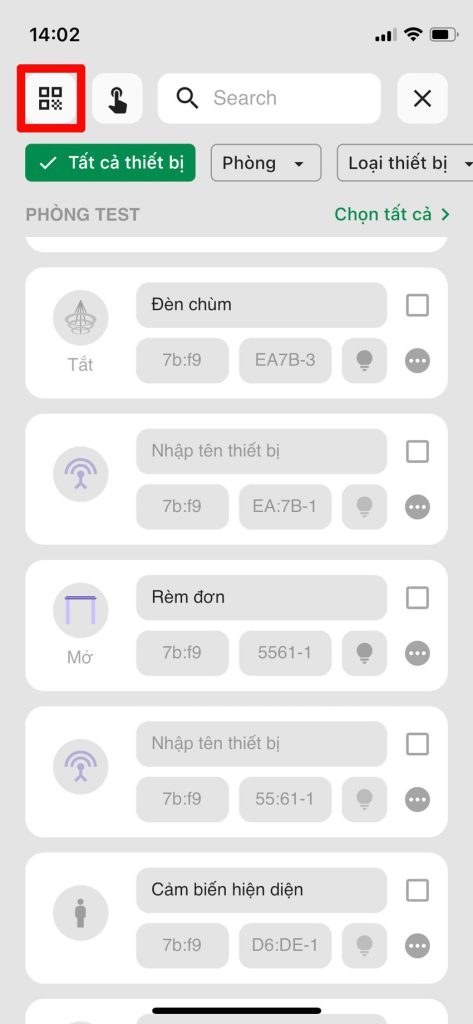
Điều khiển thiết bị trên App Lumi Life+
Icon sáng: rèm đang mở.
Icon tối: rèm đóng hoàn toàn.
Người dùng chạm vào biểu tượng thiết bị rèm để điều khiển mở/dừng/đóng.
Ngoài ra người dùng có thể cài đặt thiết bị với các chức năng nâng cao như cài đặt rule, cài đặt cảnh, cài đặt lịch.
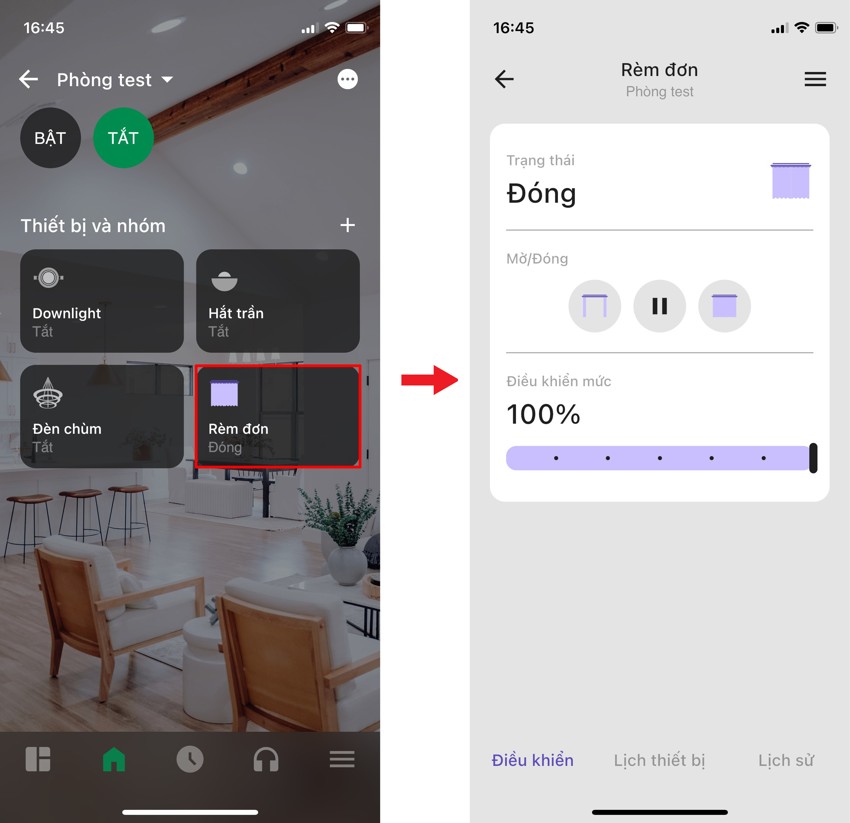
4.5. Cài đặt nâng cao
Sau khi công tắc gia nhập mạng thành công ta có thể tiến hành cài đặt các tính năng nâng cao cho công tắc ở ngay trên App Lumi Life+.
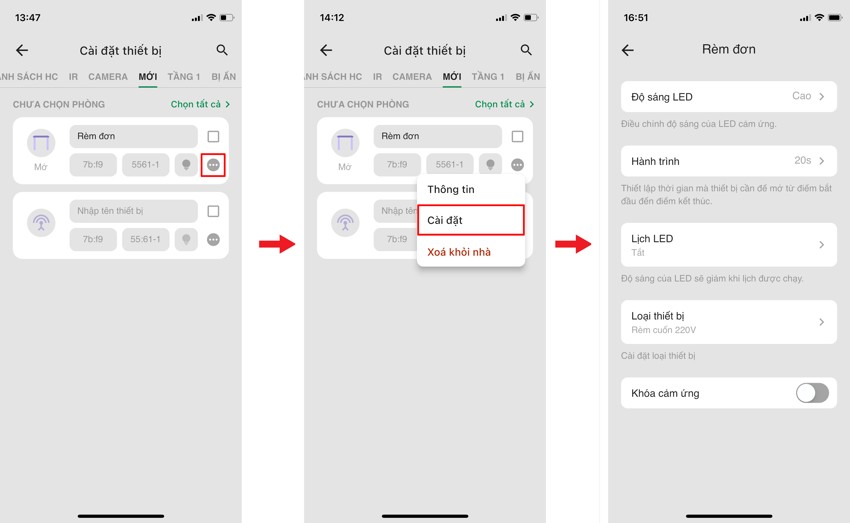
Cài đặt độ sáng LED
Người dùng có thể cài đặt sáng cho đèn LED trên bề mặt cảm ứng (Sáng mạnh – sáng yếu).
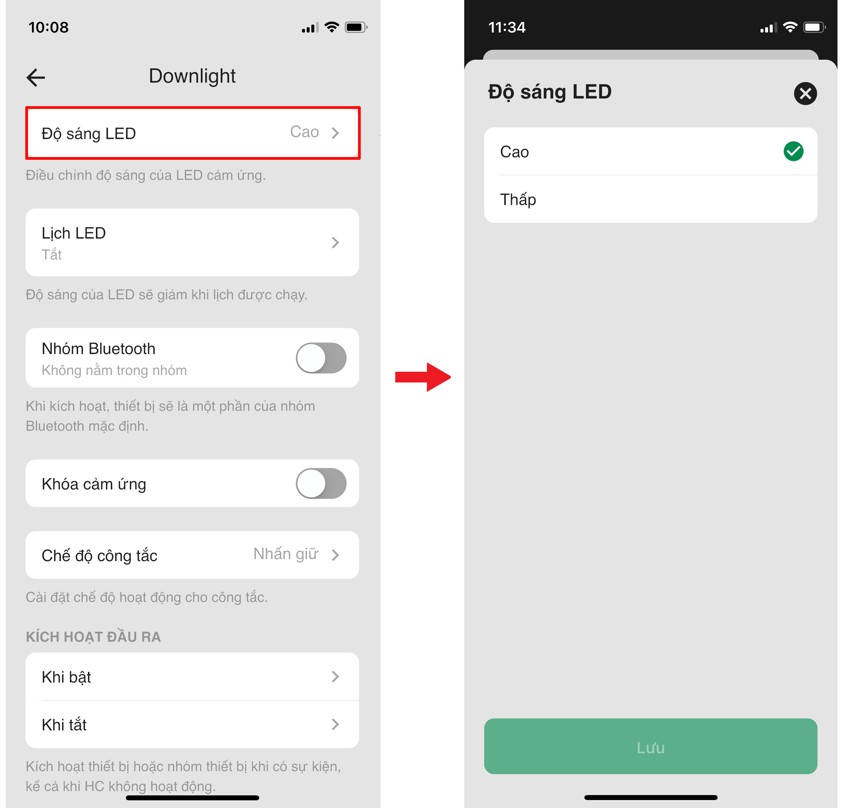
Cài đặt lịch cho LED hiển thị
Công tắc LUTO hỗ trợ tự động thay đổi độ sáng LED theo khoảng thời gian cài đặt trong ngày.
LED hiển thị:
- Sáng yếu trong khoảng time (bắt đầu ⟶ kết thúc).
- Sáng mạnh trong khoảng time (kết thúc ⟶ bắt đầu).
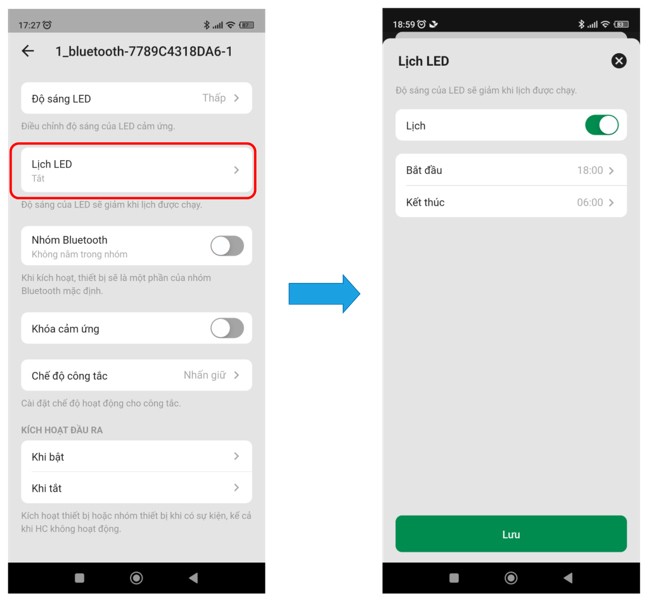
Khóa cảm ứng
Người dùng có thể khóa cảm ứng cho riêng từng nút bằng lựa chọn “Khóa cảm ứng” trên App.
Ngoài ra người dùng có thể khóa tất cả các nút cảm ứng bằng cách nhấn nhanh nút Config 10 lần.
Lúc này mặt cảm ứng sẽ không thể thao tác trực tiếp mà chỉ có thể điều khiển trên APP.
- Khóa cảm ứng – LED nháy đỏ 5 lần.
- Mở khóa cảm ứng – LED nháy xanh 5 lần.
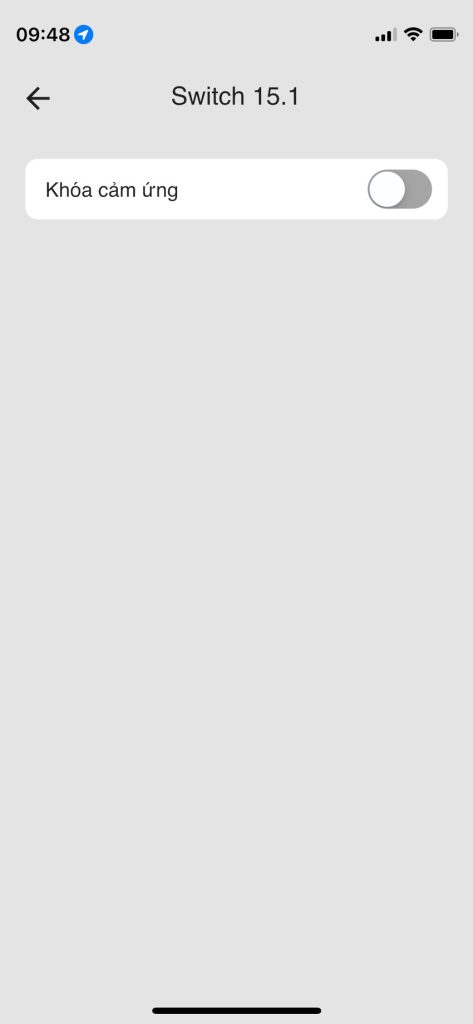
4.6. Binding công tắc rèm
Công tắc LUTO được bổ sung thêm tính năng binding giữa các công tắc cùng loại. (Áp dụng thêm cho công tắc Rèm, Cổng, Cửa cuốn)
Không Binding công tắc “Rèm , Cổng , Cửa cuốn” với công tắc on/off, để tránh lỗi phát sinh.
Binding BLE Mesh (Khi công tắc kết nối ở chế độ BLE Mesh)
- Công tắc phải thuộc cùng HC/LC.
- Công tắc phải cùng là loại “công tắc rèm LUTO”
- Không giới hạn số lượng thiết bị.
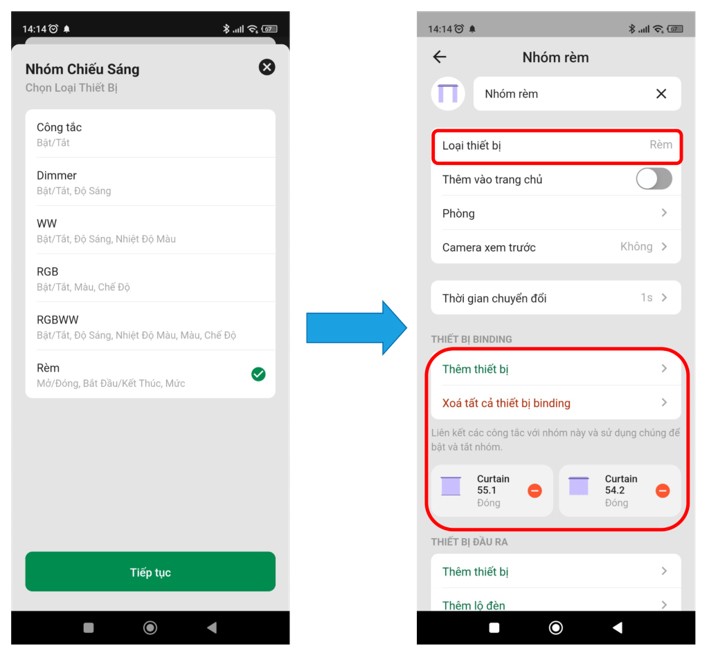
Để bỏ binding ta xóa thiết bị khỏi nhóm binding trên APP
Binding hệ Zigbee (Khi công tắc kết nối ở chế độ Zigbee)
- Chọn thiết bị làm Initiator (Công tắc rèm chính)Bước 1: Nhấn giữ cảm ứng của nút bất kỳ trên công tắc rèm muốn cài Binding trong vòng 10s-→ LED của nút đó nháy hồng 2 lần báo hiệu thả tay.Bước 2: Nhấn tiếp thêm 1 lần vào nút đó-→ LED của nút được nhấn sẽ sáng hồng.Bước 3: Thiết bị tự động vào chế độ binding.
- Chọn thiết bị làm Target (Công tắc rèm phụ)Bước 1: Nhấn giữ cảm ứng của nút bất kỳ trên công tắc rèm muốn cài Binding trong vòng 10s-→ LED của nút đó nháy hồng 2 lần báo hiệu thả tay.Bước 2: Nhấn tiếp thêm 1 lần vào nút đó-→ LED của nút được nhấn sẽ sáng hồng.Bước 3: Thiết bị tự động vào nhóm binding.
- Kết thúcĐể kết thúc quá trình Binding ta đợi 60 giây khi công tắc chính hết sáng hồng và trở về bình thường.Hoặc nhấn nhanh 2 lần nút config trên công tắc chính để lưu và kết thúc quá trình.
Để bỏ biding trên công tắc Rèm ta thực hiện:
- Bước 1: Nhấn giữ cảm ứng của nút bất kỳ trên công tắc rèm muốn xóa Binding trong vòng 10s-→ LED của nút đó nháy hồng 2 lần báo hiệu thả tay.
- Bước 2: Nhấn tiếp thêm 1 lần vào nút đó-→ LED của nút được nhấn sẽ sáng hồng.
- Bước 3: Nhấn nhanh 2 lần nút config trên công tắc.
4.7. Các thao tác với nút config
Reset mạng BLE và Zigbee cho công tắc
Để reset mạng thiết bị người dùng ấn nhanh nút Config 5 lần. Sau khi hoàn tất quá trình Reset đèn LED trên công tắc sẽ nháy hồng 3 lần.
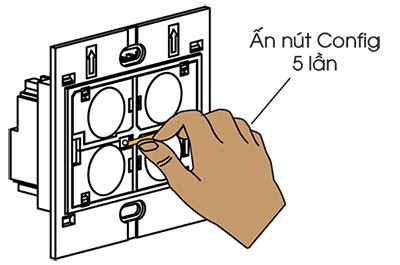
Khôi phục cài đặt mặc định
Thao tác trên chỉ để reset mạng, trong trường hợp cần reset toàn bộ cài đặt nâng cao trên công tắc (Độ sáng LED, chế độ cảm ứng,…) ta cần thực hiện như sau.
Thao tác: Ta nhấn giữ nút config 15s đến khi LED số 1 nháy xanh đỏ, xen kẽ 2 lần thì nhả tay.
Thiết bị sẽ khôi phục tất cả cài đặt về giá trị mặc định.
Lựa chọn Master (Lựa chọn loại sóng kết nối chính)
Công tắc LUTO hỗ trợ 2 chuẩn sóng Zigbee và Bluetooth. Khi hoạt động công tắc sẽ chọn một sóng làm kết nối chính, sóng còn lại sẽ ở chế độ Repeater.
Thao tác: Ta nhấn 7 lần nút config để chuyển đổi chế độ, sau đó quan sát LED hiển thị:
- LED nháy hồng 3 lần: Zigbee là Master
- LED nháy xanh 3 lần: Bluetooth là Master
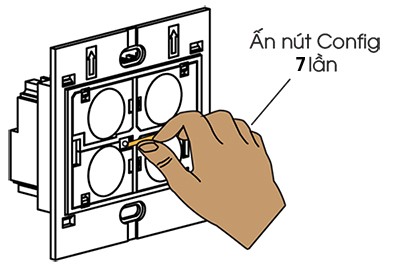
Kiểm tra Master (Loại sóng kết nối chính)
Thao tác: Ta nhấn nút config 3 lần, sau đó quan sát LED hiển thị:
- LED nháy hồng 3 lần: Zigbee là Master
- LED nháy xanh 3 lần: Bluetooth là Master
Cài đặt độ sáng LED hiển thị
Thao tác :Ta nhấn giữ nút config khoảng 5s đến khi thay LED thay đổi độ sáng nhả ra.
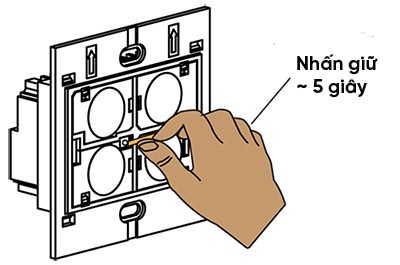
Khóa cảm ứng công tắc
Lock/Unlock tất cả các nút cảm ứng
Thao tác: Ta nhấn 10 lần nút config, sau đó quan sát LED hiển thị
➔ LED nháy xanh 5 lần: Unlock (Mở khóa)
➔ LED nháy đỏ 5 lần: Lock (Khóa)